Najlepsze aplikacje do klonowania aplikacji na iPhonea w celu uruchomienia wielu kont | Nie jest wymagany jailbreak

Dowiedz się, jak sklonować aplikacje na iPhone
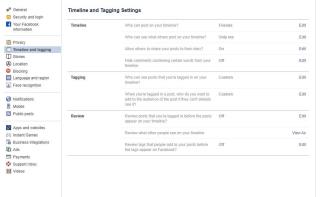
Czasami naprawdę denerwuję się, gdy ludzie oznaczają mnie na swoich zdjęciach z przypadkowymi wiadomościami, zdjęciami, z którymi nie mam związku, a nawet z czyjąś rocznicą. I w tym momencie zawsze myślę o tym, jak wyłączyć tagowanie na Facebooku.
Chociaż nie jestem osobiście przeciwny tagowaniu, ponieważ jest to jeden z najlepszych sposobów na powrót do starych wspomnień, gdy moi znajomi mnie tagują. Lub nawet życzą mi urodzin poprzez nasze wspólne zdjęcia. Jednak w wielu przypadkach sytuacje są dość irytujące.
Jeśli szukasz również rozwiązania, jak powstrzymać ludzi przed tagowaniem Cię na Facebooku, możesz całkowicie polegać na tym blogu.
Powstrzymaj ludzi przed oznaczaniem Cię na Facebooku
INTERNET :
Wykonaj te czynności w swojej przeglądarce, aby uniemożliwić innym oznaczanie Cię na Facebooku
Krok 1 : Zaloguj się na swoje konto za pomocą odpowiednich danych uwierzytelniających.
Krok 2 : Kliknij ikonę strzałki w dół (w prawym górnym rogu) na górnym pasku i otwórz Ustawienia konta .
Krok 3 : Kliknij oś czasu i tagowanie z panelu po lewej stronie na tym ekranie.
Krok 4 : W sekcji „Recenzja” możesz znaleźć „przeglądaj posty, w których jesteś oznaczony tagami, zanim posty pojawią się na Twojej osi czasu” . Kliknij Edytuj obok niego.
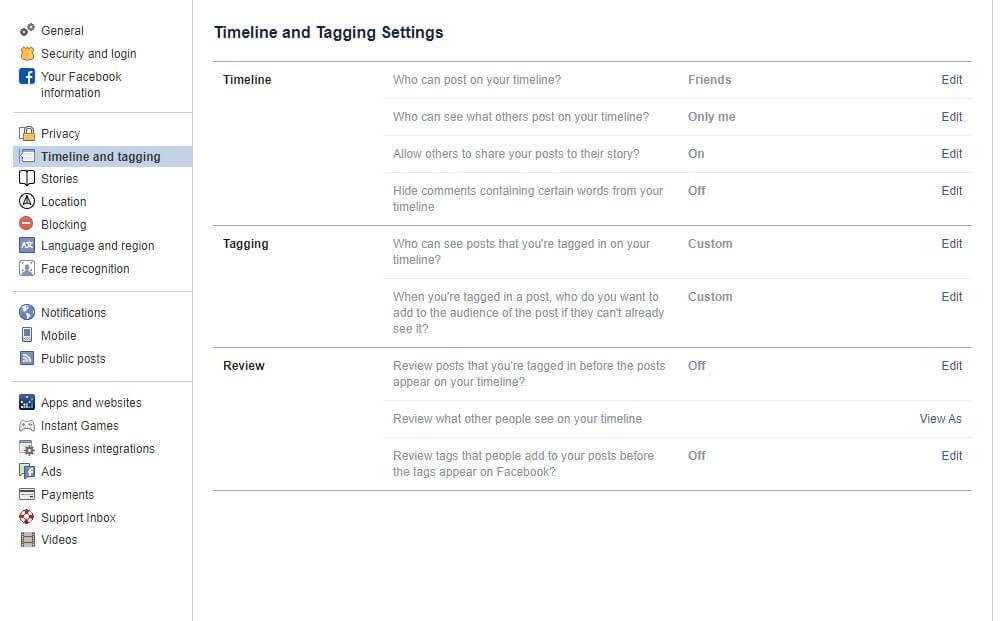
Krok 5 : Po kliknięciu Edytuj menu rozwija się i możesz znaleźć przycisk „Wyłączone”. Kliknij na niego i ustaw go jako „ Włączony ”.
Ta funkcja w pewnym stopniu powstrzyma kogoś przed wspominaniem o Tobie na Facebooku. Otrzymasz powiadomienie, że ktoś chce oznaczyć Cię tagiem w poście, a teraz możesz go zatwierdzić lub odrzucić.
MOBILNY:
Krok 1 : Uruchom aplikację Facebook.
Krok 2 : Stuknij w trzy poziome linie w prawym górnym rogu i wybierz „ Ustawienia i prywatność ”.
Krok 3 : Stuknij w nią i ponownie stuknij w Ustawienia .
Krok 4 : Przewiń w dół i znajdź Oś czasu i tagowanie w sekcji Prywatność.
Krok 5 : Tutaj, w sekcji Recenzja , sprawdź posty, w których jesteś oznaczony tagami, zanim post pojawi się na Twojej osi czasu i otwórz go.
Krok 6 : Włącz przełącznik obecny przed przeglądem tagów .
Dostosuj osoby, które mogą zobaczyć Twoje oznaczone posty
OK, zdarzało się, że nie chciałem, aby moja konkretna grupa znajomych widziała moje oznaczone posty. Tak, mieliśmy jakieś urazy, ale nie przynośmy ich tutaj.
NIE powiem Ci, jak wyłączam tagowanie na Facebooku w tej sekcji, ale pomogę Ci wprowadzić drobne zmiany, aby ci, którzy nie powinni tego oglądać, nigdy nie wiedzieli, co dzieje się na Twojej osi czasu otagowanej.
W tej samej sekcji osi czasu i tagowania znajdź sekcję „Tagging” z podopcjami „Custom” obok nich.
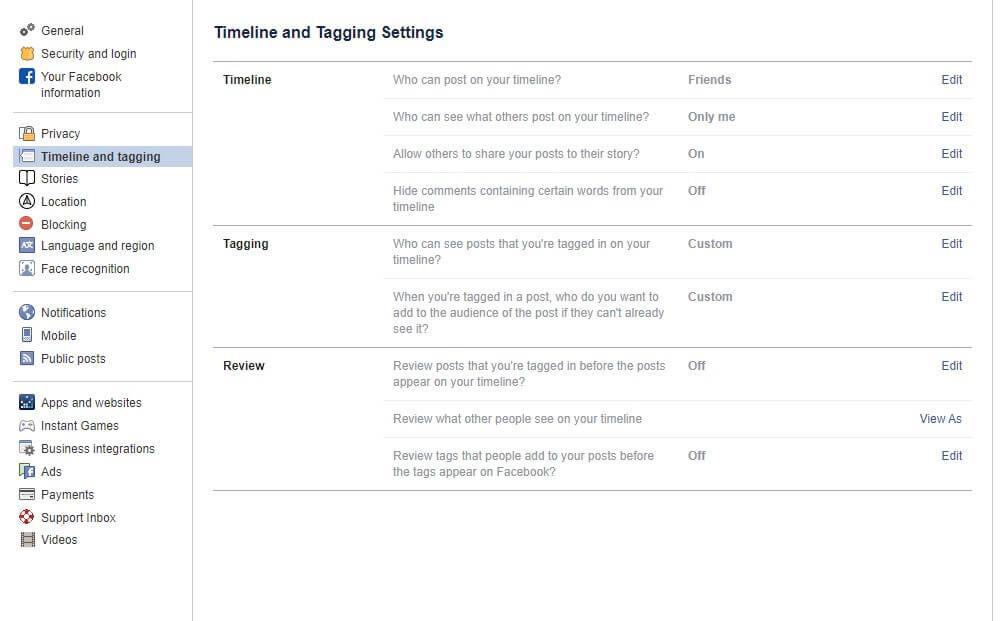
Po naciśnięciu Edytuj przy tych opcjach, możesz dokonać dostosowania zgodnie ze swoimi potrzebami.
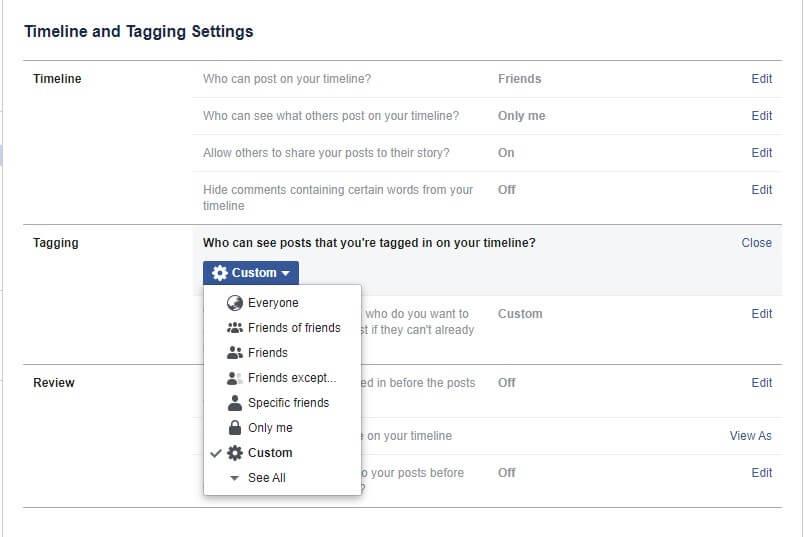
Możesz wybrać Wszyscy, Znajomi, Znajomi z wyjątkiem (niektórych z nich chcesz usunąć), określonych znajomych, Tylko ja itp.
W moim przypadku musiałem wybrać opcję „Z wyjątkiem znajomych” i wybrać poszczególne nazwiska, które chciałem usunąć. Tak, a moja praca była nieco uproszczona i nie musiałem nikomu tłumaczyć.
Przeczytaj także: Szybkie hacki na temat zarabiania pieniędzy na Facebooku
Jak wyłączyć automatyczne tagowanie rozpoznawania twarzy na Facebooku?
Krok 1: Otwórz Ustawienia ze swojej strony głównej Facebooka.
Krok 2: Wybierz Rozpoznawanie twarzy z lewego panelu bocznego.
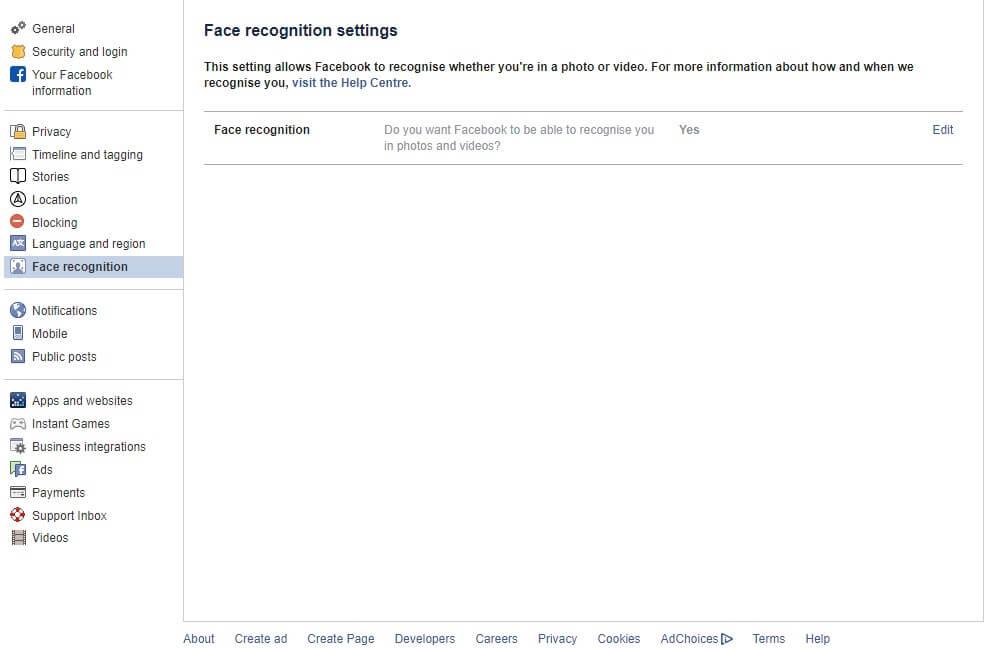
Krok 3: Gdy wybierzesz Edytuj ustawienia, pojawi się pytanie Czy chcesz, aby Facebook mógł Cię rozpoznawać na zdjęciach i filmach? Kliknij „ Nie ” w sekcji.
To ustawienie pozwala Facebookowi na samodzielne wykrywanie Twojej twarzy i oznaczanie Cię na różnych zdjęciach i filmach.
Przeczytaj także: 8 rzeczy, które musisz wiedzieć przed użyciem Facebook Pay
Jak usunąć tagi z istniejących zdjęć?
Chociaż powstrzymałeś ludzi przed oznaczaniem Cię tagami na Facebooku, możesz również usunąć poszczególne tagi ze zdjęć. Oto jak!
Krok 1: Sięgnij po swoją oś czasu, aby wyświetlić posty.
Krok 2: Kliknij trzy kropki nad postem, a pojawi się menu.
Krok 3: Wybierz „Usuń tag”. Naciśnij OK, aby przejść do następnego wyskakującego komunikatu.
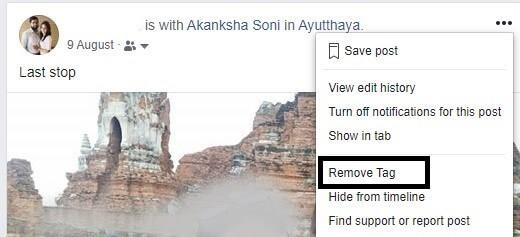
I możesz z powodzeniem usunąć tagowanie zdjęcia, które ostatecznie nie pojawi się na Twojej osi czasu.
Przeczytaj także: Ktoś ukradł z Google i Facebooka, i to jak na ironię, że je z powrotem
Zakończyć
Dzięki powyższym krokom mogłem w końcu powstrzymać ludzi przed tagowaniem mnie na Facebooku. I szczerze, to jest to, co możesz również preferować ze względu na swoje bezpieczeństwo, prywatność i metodę trzymania się z dala od denerwujących postów.
Powstrzymaj kogoś od wspominania o Tobie na Facebooku już dziś i miej bezproblemowe, bezpieczne publikowanie dalej.
Dodano wskazówkę : Czy chcesz, aby Twoje hasła pozostały w bezpiecznym skarbcu? Lub chcesz, aby wszystkie hasła zostały zablokowane w jednym miejscu, czy to Facebook, czy identyfikator logowania do banku, wypróbuj TweakPass już teraz i uniknij ryzyka cyberzagrożenia.
Dowiedz się, jak sklonować aplikacje na iPhone
Dowiedz się, jak skutecznie przetestować kamerę w Microsoft Teams. Odkryj metody, które zapewnią doskonałą jakość obrazu podczas spotkań online.
Jak naprawić niedziałający mikrofon Microsoft Teams? Sprawdź nasze sprawdzone metody, aby rozwiązać problem z mikrofonem w Microsoft Teams.
Jeśli masz dużo duplikatów zdjęć w Zdjęciach Google, sprawdź te cztery skuteczne metody ich usuwania i optymalizacji przestrzeni.
Chcesz zobaczyć wspólnych znajomych na Snapchacie? Oto, jak to zrobić skutecznie, aby zapewnić znaczące interakcje.
Aby zarchiwizować swoje e-maile w Gmailu, utwórz konkretną etykietę, a następnie użyj jej do utworzenia filtra, który zastosuje tę etykietę do zestawu e-maili.
Czy Netflix ciągle Cię wylogowuje? Sprawdź przyczyny oraz 7 skutecznych sposobów na naprawienie tego problemu na dowolnym urządzeniu.
Jak zmienić płeć na Facebooku? Poznaj wszystkie dostępne opcje i kroki, które należy wykonać, aby zaktualizować profil na Facebooku.
Dowiedz się, jak ustawić wiadomość o nieobecności w Microsoft Teams, aby informować innych o swojej niedostępności. Krok po kroku guide dostępny teraz!
Dowiedz się, jak wyłączyć Adblock w Chrome i innych przeglądarkach internetowych, aby móc korzystać z wartościowych ofert reklamowych.








